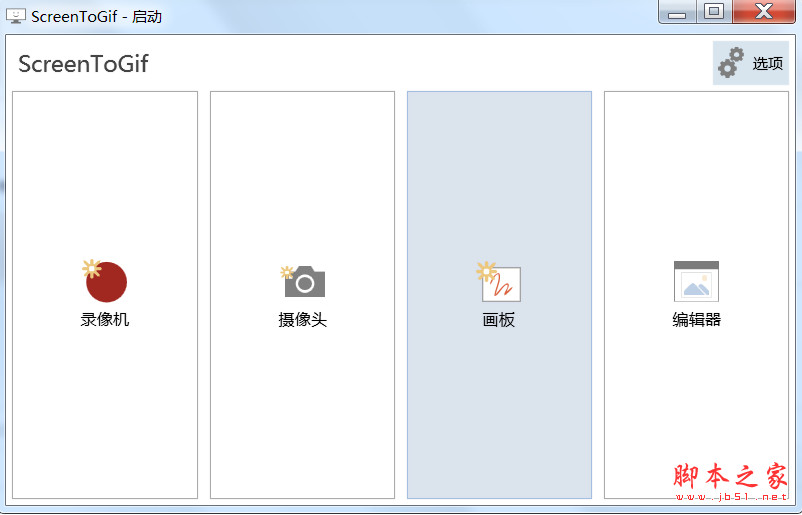Screen to Gif录制动画怎么替换原背景颜色?
一米微读
我们大家在编辑整理一些GIF动态图片素材时,有时可能遇到需要替换掉GIF动态图片中的原来的背景颜色问题。该怎么替换动图的背景颜色呢?下面我们就来看看详细的教程。今天我们使用Screen to Gif录制动画软件实现哦。

准备一张需要背景颜色替换的"蓝色"背景的GIF动态图片。

打开电脑上安装的"Easy GIF Animator"工具软件。

进入到软件操作的主界面,选择"Open"图标按钮。

选择打开该"蓝色"背景颜色的GIF动态图。

用鼠标单击选择左侧栏工具箱中的"Foreground Color"调色板。

会弹出"Color Picker"颜色选择对话框,从调色面板中选择一个颜色,如Value值为"#FF0000"的红色,再点击"OK"按钮应用生效。

再用鼠标选择工具箱中的"油漆桶"图标按钮。

在帧图像的原来的"蓝色"背景颜色区域用"油漆桶"图标点一下,将背景颜色替换成"红色"。

同理,用"油漆桶"方式更改该帧图像的剩余"蓝色"区域。

同理,再将该GIF动画的其余全部帧进行更改。

最后再点击选择"文件"->"Save As"菜单,将背景颜色处理后的GIF动态图导出到电脑上。

最后播放预览替换掉原GIF动态图"蓝色"背景颜色后所生成新的"红色"新背景颜色的GIF动态图效果。

以上就是替换掉GIF动态图片中的原来的背景颜色的技巧,希望大家喜欢,请继续关注脚本之家。
相关推荐: